Päivitetty huhtikuu 2024: Älä enää saa virheilmoituksia ja hidasta järjestelmääsi optimointityökalumme avulla. Hanki se nyt osoitteessa linkki
- Lataa ja asenna korjaustyökalu täältä.
- Anna sen skannata tietokoneesi.
- Työkalu tulee silloin Korjaa tietokoneesi.
Tekee hiiren napsautuksella toimivatko oikealla napsautuksella? Kuinka voin vaihtaa hiiren vasenkätiseen tilaan Windows 10: ssä? Oletuksena Windows asettaa hiiren vasemman painikkeen ensisijaiseksi avaimeksi, jota käytetään valinnassa ja vetämisessä. Jos järjestelmäsi näyttää kontekstivalikon, kun napsautat työpöydän kohdetta hiiren vasemmalla painikkeella, päänäppäin muuttuu todennäköisesti hiiren oikeanpuoleiseksi painikkeeksi. Tässä opetusohjelmassa näytämme 3 yksinkertaista tapaa muuttaa hiiren vasemman ja oikean painikkeen toimintoja Windows 10: ssä.
Vaihda hiiren vasemman ja oikean painikkeen toiminnot Asetukset-sovelluksesta
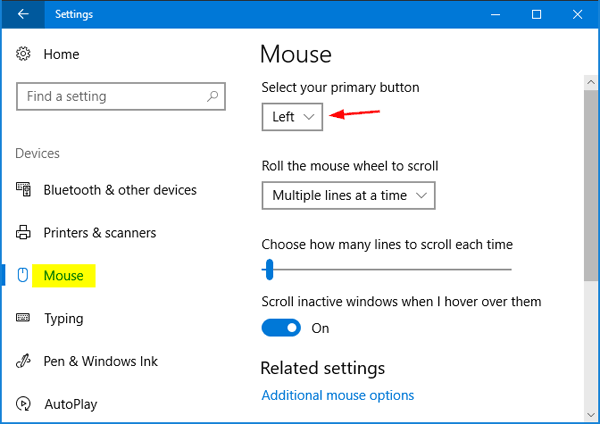
- Avaa Windows-sovellus painamalla Windows + I ja napsauta Laitteet.
- Valitse hiiren välilehti vasemmalla. Oikealla voit valita Vasen tai Oikea Valitse ensisijainen -painikkeen avattavasta luettelosta.
- Kun olet valmis, sulje Asetukset-sovellus. Tämä muutos tulee voimaan välittömästi.
Huhtikuun 2024 päivitys:
Voit nyt estää tietokoneongelmat käyttämällä tätä työkalua, kuten suojataksesi tiedostojen katoamiselta ja haittaohjelmilta. Lisäksi se on loistava tapa optimoida tietokoneesi maksimaaliseen suorituskykyyn. Ohjelma korjaa yleiset virheet, joita saattaa ilmetä Windows -järjestelmissä, helposti - et tarvitse tuntikausia vianmääritystä, kun sinulla on täydellinen ratkaisu käden ulottuvilla:
- Vaihe 1: Lataa PC-korjaus- ja optimointityökalu (Windows 10, 8, 7, XP, Vista - Microsoft Gold Certified).
- Vaihe 2: Valitse “Aloita hakuLöytää Windows-rekisterin ongelmat, jotka saattavat aiheuttaa PC-ongelmia.
- Vaihe 3: Valitse “Korjaa kaikki”Korjata kaikki ongelmat.
Vaihda hiiren vasen ja oikea painike ohjauspaneelin avulla
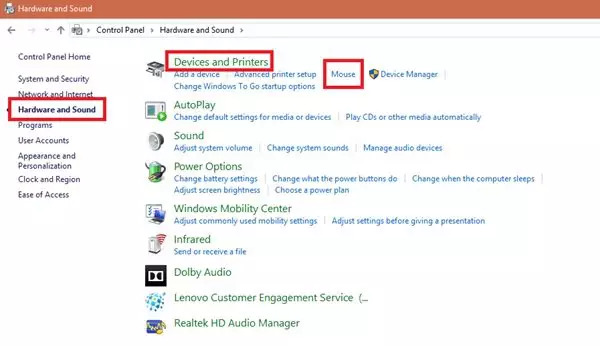
1] Siirry Käynnistä-valikkoon
2] Etsi ohjauspaneeli
3] Kun olet ohjauspaneelissa, napsauta Laitteisto ja äänet.
4] Napsauta hiirtä Laite ja tulostin -kohdassa
5] Valitse Hiiren ominaisuudet -ikkunassa Vaihda ensisijaiset ja toissijaiset painikkeet -valintaruutu.
6] Tallenna muutokset napsauttamalla “OK”.
Valmis, hiiren ensisijainen valintapainike on nyt oikea painike ja toissijainen painike (jota yleisesti kutsutaan oikeaksi napsautukseksi) on vasen painike.
Hiiren painikkeiden vaihtaminen rekisterieditorin avulla
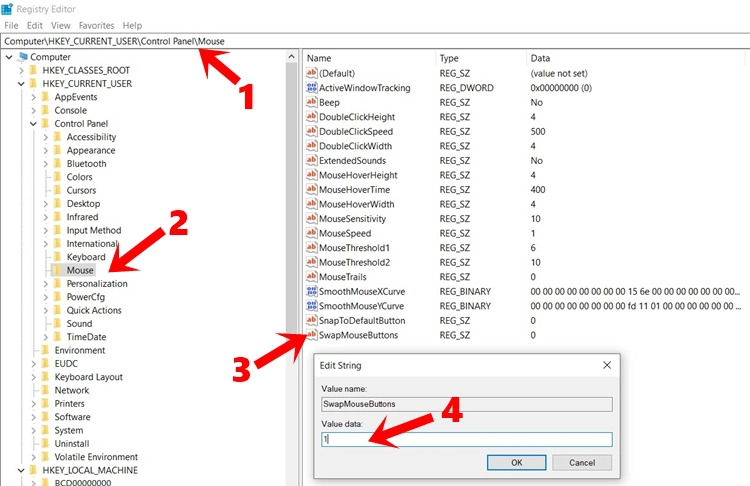
- Käynnistä Käynnistä-valintaikkunassa Suorita-valintaikkuna. Kirjoita regedit ja paina Enter.
- Liitä alla oleva sijainti rekisterieditorin osoiteriville. HKEY_CURRENT_USER \ Ohjauspaneeli \ Hiiri
- Vieritä nyt alas ja kaksoisnapsauta SwapMouseButton-tiedostoa.
- Kirjoita Arvo-kenttään 1 ja vahvista napsauttamalla OK.
Tämä vaihtaa hiiren painikkeiden toiminnot. Jos haluat kumota muutokset milloin tahansa, korvaa vain 1 arvolla 0 Arvot-kentässä. Tämä opetus on päättynyt. Minkä menetelmän valitset vihdoin? Ole hyvä ja ilmoita siitä meille alla olevassa "Kommentit" -osiossa.
http://www.bbc.co.uk/accessibility/guides/mouse_easier/left_handed/win/win7/index.shtml
Asiantuntijavinkki: Tämä korjaustyökalu tarkistaa arkistot ja korvaa vioittuneet tai puuttuvat tiedostot, jos mikään näistä tavoista ei ole toiminut. Se toimii hyvin useimmissa tapauksissa, joissa ongelma johtuu järjestelmän korruptiosta. Tämä työkalu myös optimoi järjestelmäsi suorituskyvyn maksimoimiseksi. Sen voi ladata Napsauttamalla tätä

CCNA, Web-kehittäjä, PC-vianmääritys
Olen tietokoneen harrastaja ja harrastava IT-ammattilainen. Minulla on vuosien kokemus tietokoneen ohjelmoinnista, laitteiden vianmäärityksestä ja korjaamisesta. Olen erikoistunut Web-kehitys- ja tietokannan suunnitteluun. Minulla on myös CCNA-sertifiointi verkon suunnitteluun ja vianmääritykseen.

